Vil du ha et ressursvennlig program som holder øye med maskinens maskinvare? Du bør prøve Sidebar Diagnostics.
Det er et gratis og open source-program som er kompatibelt med alle støttede versjoner av Windows, forutsatt at Microsoft .NET Framework 4.7.1 er installert.
Når du installerer programmet, legger den til en sidelinje på høyre side av skjermen som viser data fra fem kjerneværktøy for overvåking av maskinvare: CPU, RAM, GPU, Disker og Network.
Sidepanelet viser at avlesningene er tilgjengelige til enhver tid på skrivebordet. Hvis du foretrekker et frittstående program med eget vindu, kan du sjekke alternativer som HwInfo, Windows Resource Monitor eller SpeedFan (for å kontrollere temperaturer).

Programmet viser detaljer for hver av disse skjermene, for eksempel CPU-sentralen for klokkehastighet, temperatur, belastning (i%). På samme måte viser RAM-skjermen mengden brukt minne og ledig minne. Drives-gruppen har en stolpe som indikerer mengden brukt lagring, og så videre. Det er også en klokke på toppen av sidefeltet som viser tid og dato.
Flytt musen over sidefeltet, så ser du tre ikoner øverst på skjermen: Graf, Innstillinger og Avslutt. Klikk på grafen for å se en visuell representasjon av maskinvareinformasjonen fra en av de fem nevnte skjermene basert på en valgt tidsskala. CPU-temperaturavlesningen støtter verdier mellom 15 sekunder og 15 minutter.
La oss gå over til innstillingene. Dette åpnes i et popup-vindu som har fem faner. Fanen Generelt lar deg stille plassering av sidelinjen (høyre / venstre), velge skjermen der den skal vises (bare for flere skjermoppsett), og har alternativer for automatisk kjøring ved oppstart. "Alltid på toppen" skifter sidestangen på skjermen; Dette kan være nyttig hvis du vil sjekke maskinvaretemperaturer, minnebruk eller CPU-belastning mens du spiller eller utfører intense oppgaver.
Den avanserte fanen lar deg justere noen UI-relaterte alternativer. Tilpass-fanen i sidefeltdiagnostikk lar deg velge sidefeltets bredde, bakgrunnsfarge og opacitet. Du kan også angi tekstjustering, skriftstørrelse, skriftfarge her. Denne ruten har muligheten til å deaktivere / aktivere klokken, og angi datoformat. Ved høye bruksnivåer vil programmet blinke og vise teksten i rødt for å få oppmerksomheten.
Monitor-fanen er den mest nyttige i applikasjonen. Du kan aktivere eller deaktivere hver skjerm fra denne skjermen. Nå virker det kanskje ikke opplagt ved første øyekast, men hver av disse monitorene kan tilpasses. For å gjøre dette, trykk musen over et av skjermens navn og venstreklikk på det. Dette lar deg velge innstillingene for den valgte skjermen.
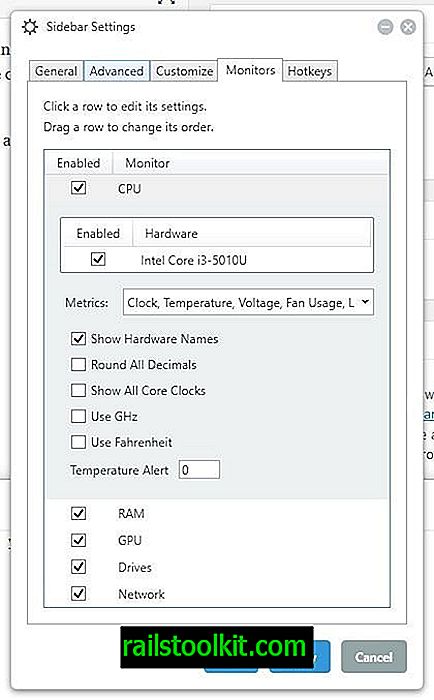
- CPU - Klokke, temperatur, spenning, viftebruk, belastning, kjernelast
- RAM - Klokke, spenning, last, brukt, gratis
- GPU - Kjerne klokke, CRAM klokke, kjernelast, VRAM belastning, spenning, temperatur, viftebruk
- Drives - Load Bar, Load, Used, Free, Read Rate, Writing rate
- Nettverk - IP-adresse, båndbredde inn, båndbredde ut
Du kan stille inn CPU og GPU til å bruke GHz og / eller Fahrenheit i stedet for MHz og Celsius. På hurtigtastene kan du binde dine egne snarveistaster for forskjellige funksjoner som å veksle, vise eller skjule sidelinjen.
Sidebar Diagnostics bruker Open Hardware Monitor for å samle inn dataene. Så begrensningene til sistnevnte gjelder også førstnevnte. Nyere versjoner bruker Libre Hardware Monitor for Ryzen-støtte.
Merk: Grensesnittet kan bli clunky hvis du har mange stasjoner / partisjoner. Fjern merket for noen alternativer for bare å se den informasjonen du trenger. I tilfelle du avslutter applikasjonen og ikke klarer å bruke applikasjoner i fullskjermmodus, åpner du Windows Task Manager og starter "Utforsker" -prosessen på nytt.
Lukkende ord
Sidebar Diagnostics er et nyttig spesialisert program for Windows; det er spesielt nyttig for brukere og datamaskinarbeidere som trenger maskinvareinformasjon, for eksempel når du feilsøker systemet eller sørger for at temperaturen ikke stiger over visse nivåer.














